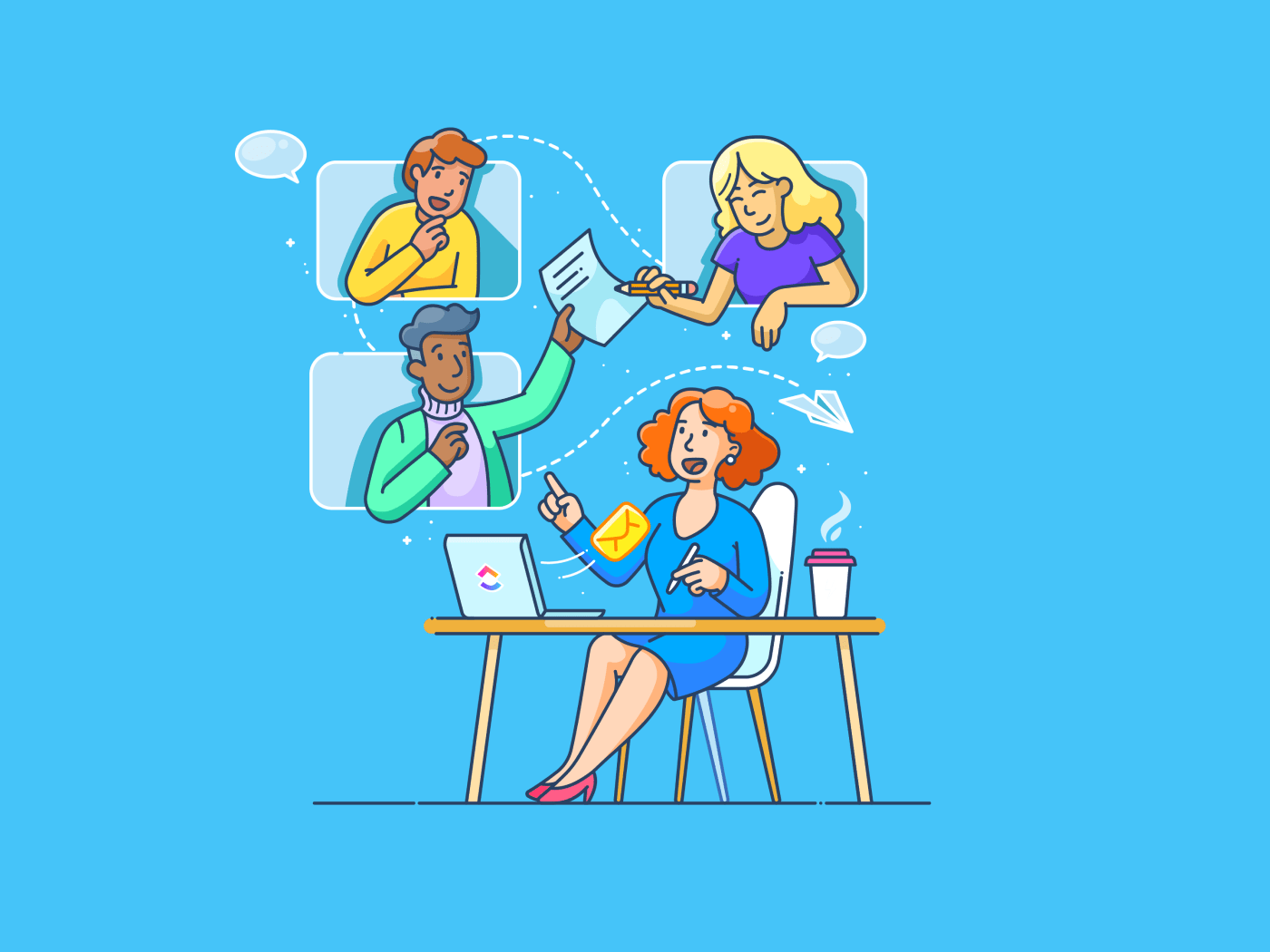We moeten allemaal e-mails schrijven voor ons werk, maar laten we eerlijk zijn, het kan een karwei worden.
Als je je er doorheen haast, kan dat betekenen dat je cruciale dingen mist of dat je eindigt met onduidelijke communicatie. Erger nog, er kan ruimte zijn voor fouten.
Dit is waar e-mail sjablonen in Gmail te hulp schieten! Maak sjablonen, pas het bericht naar wens aan en verstuur het snel!
Sjablonen in Gmail zijn kant-en-klare lay-outs voor e-mails die de verveling van het schrijven van e-mails wegnemen. Ze zijn een snelle besparing voor die repetitieve e-mails. Je kunt ze gemakkelijk aanpassen, tijd besparen en ervoor zorgen dat je ontvangers duidelijke, foutloze e-mails krijgen.
Deze blog biedt een stap-voor-stap handleiding voor het maken van sjablonen voor e-mails in Gmail. Bekijk de tips om deze sjablonen te beheren, aan te passen en te optimaliseren voor betere prestaties. Laten we beginnen.
Voordelen van het maken van e-mailsjablonen in Gmail
Voordat we ons gaan verdiepen in het 'hoe' van sjablonen, kijken we eerst naar het 'waarom' Sjablonen voor e-mails hebben namelijk meer voordelen dan alleen het sneller schrijven van e-mails.
Dit zijn de voordelen van sjablonen in Gmail:
1. Bespaart tijd bij het aanmaken van e-mails
Door sjablonen voor e-mails te maken, bespaart u tijd.
Sjablonen dienen als een kant-en-klare blauwdruk voor e-mails voor persoonlijke of professionele communicatie. Ze verbeteren productiviteit van e-mail en uren besparen, vooral als je oplossingsgerichte e-mails opstelt om veelgestelde query's te beantwoorden.
In plaats van elke keer opnieuw te beginnen, pak je gewoon een sjabloon, pas je het snel aan en druk je op verzenden. Dit stroomlijnt het aanmaken van e-mails en maakt kostbare tijd vrij voor andere belangrijke taken in uw drukke schema.
2. Helpt bij het merk
Stelt u zich een situatie voor waarin verschillende medewerkers van de klantenservice verschillend reageren op gelijksoortige query's. U merkt telkens een andere toon, stijl en opmaak. Je merkt elke keer een verandering in toon, stijl en format. Niet geweldig, toch?
Het maken van sjablonen in Gmail is meer dan alleen een tijdsbesparing; het is je ticket om moeiteloos je merk te behouden. Door consistente berichtgeving, toon en visuele elementen in uw e-mails te gebruiken, zorgen deze sjablonen ervoor dat uw communicatie in lijn is met uw merkidentiteit.
Dit verhoogt de professionaliteit en versterkt de merkherkenning, waardoor uw e-mails direct herkenbaar zijn en een samenhangend beeld bij uw publiek versterken.
3. Vermindert fouten
E-mailsjablonen helpen u fouten en vergissingen te vermijden door een gestructureerd kader voor uw e-mails te bieden. Het standaardiseren van de content van e-mails voorkomt typefouten, onnauwkeurigheden en ontbrekende details en draagt zo bij aan meer gepolijste en foutloze communicatie.
Het betekent ook minder tijd aan proeflezen en zoeken naar fouten bij het verzenden van e-mails. Het bespaart je mogelijke verlegenheid en versterkt je algehele professionele communicatie.
4. Verbetert reactietijd
E-mails opstellen wanneer dat nodig is, kan uw reacties vertragen. Toegang tot en gebruik van sjablonen kan uw responstijd aanzienlijk verbeteren. Dit is vooral cruciaal in scenario's waar snelle antwoorden belangrijk zijn, zoals vragen van klanten, tijdgevoelige verzoeken of algemene communicatie.
Snellere antwoorden maken klanten gelukkiger en verbeteren het algemene imago van het bedrijf. Soepeler, sneller en nauwkeuriger antwoorden - u kunt het allemaal hebben met sjablonen voor e-mails.
5. Maakt effectieve follow-ups mogelijk
Vooraf ontworpen sjablonen in Gmail houden uw follow-ups consistent, op tijd en op target. Het is niet nodig om elke keer opnieuw te beginnen: u kunt zonder gedoe antwoorden, updates of volgende stappen vragen!
Het bespaart niet alleen tijd, maar het houdt uw follow-ups professioneel, waardoor de kans op het krijgen van de gewenste reactie toeneemt. Het aanpassen en hergebruiken van sjablonen maakt follow-ups efficiënter en verbetert uw algemene communicatiestrategie.
Sjablonen voor e-mails maken in Gmail
Laten we eens diep duiken in hoe je e-mailsjablonen maakt in Gmail. Volg deze stap-voor-stap handleiding:
Stap 1: Sjablonen inschakelen in Gmail
Open Gmail in uw browser en klik op 'Instellingen' in de rechterbovenhoek.

Klik in het vervolgkeuzemenu op 'Alle instellingen weergeven'
 Je ziet een menubalk in lintstijl met verschillende tabbladen om Gmail te configureren. Selecteer het tabblad Instellingen 'Geavanceerd'.
Je ziet een menubalk in lintstijl met verschillende tabbladen om Gmail te configureren. Selecteer het tabblad Instellingen 'Geavanceerd'.

Nu heb je opties voor het in- en uitschakelen van functies zoals Automatisch vooruitspoelen, Sjablonen, Aangepaste snelkoppelingen en Ongelezen berichten.
Om sjablonen in te schakelen, schakelt u 'Inschakelen' in de sectie Sjablonen in. Klik vervolgens op de knop 'Wijzigingen opslaan' onderaan.
/%img/https://clickup.com/blog/wp-content/uploads/2024/02/setting-2-1400x541.png
/%img/
Stap 2: Een nieuw sjabloon voor e-mail maken
Een nieuw sjabloon maken in Gmail is vergelijkbaar met het schrijven van een nieuwe e-mail. Om te beginnen klikt u linksboven op 'Samenstellen'.
/$$img/ https://clickup.com/blog/wp-content/uploads/2024/02/compose-gmail.png
/$$$img/
Als er een nieuw venster voor samenstellen wordt geopend, schrijf dan een fantastische e-mail. Maak bijvoorbeeld een sjabloon voor een van de meest terugkerende e-mails - status van bestellingen! Neem een kijkje 👇

Stap 3: Sla het sjabloon op
Als je Klaar bent met het schrijven van je versie, klik je rechtsonder op het pictogram 'Meer opties' (drie verticale stippen).
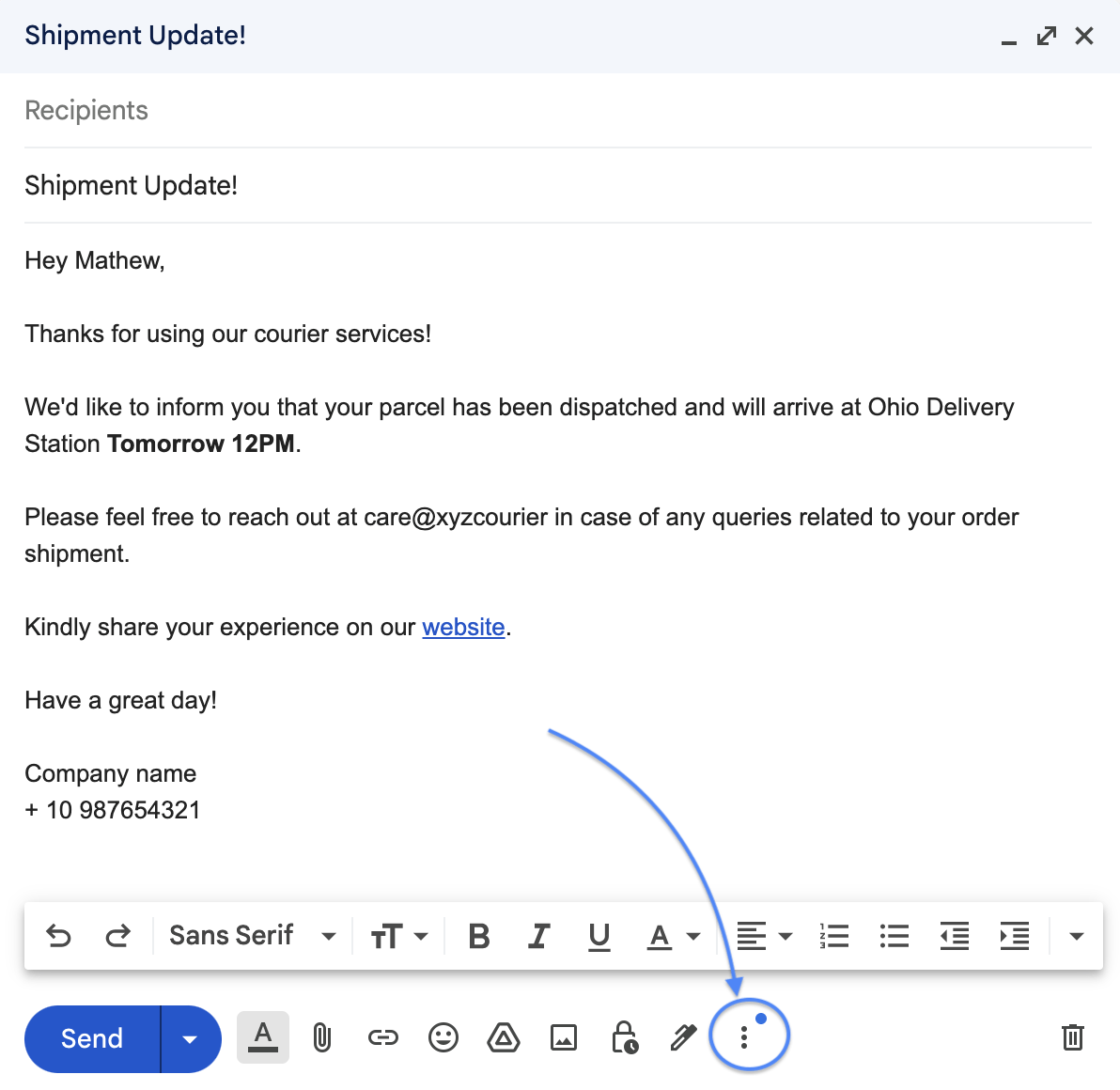
Nu we weten hoe we onze sjablonen moeten opslaan, laten we eens kijken naar een aantal standaard sjablonen die we kunnen gebruiken voor alledaagse zakelijke situaties. Hier is een voorbeeld van een sjabloon voor een welkomstbericht dat wordt verzonden wanneer een nieuwe klant in dienst treedt.
"Hoi (naam)!
welkom bij (merknaam). We zijn blij dat u deel uitmaakt van onze gemeenschap._
bij (merknaam) geloven we sterk in het promoten van duurzame mode en het inbrengen van deze waarde in het dagelijks leven van de mensen om ons heen. We zijn blij dat u hetzelfde voelt en bent klaar om te bewegen in de richting van een beter milieu._
onze e-mails zullen u door deze reis leiden door u kennis te laten maken met onze nieuwe lanceringen en waardevolle informatie te delen._
terwijl u door onze website bladert, vindt u hier de link naar onze nieuwsbrief. We zullen blij zijn als je je aansluit bij ons initiatief om de wereld te informeren over duurzame mode._
Uw,
(Merknaam)"
Op dezelfde manier kunt u sjablonen maken voor andere terugkerende e-mails. Nu je sjablonen hebt opgeslagen, hoe ben je van plan ze te beheren?
Bestaande e-mailsjablonen in Gmail beheren
E-mail sjablonen moeten evolueren naarmate je business groeit.
Naarmate je bedrijf groeit en je interesses verschuiven, hebben deze sjablonen vaak een make-over nodig om ze aan te passen aan veranderingen in je bedrijf en je relaties met klanten of om nieuwe producten aan te bieden. Laten we eens kijken naar manieren om uw bestaande sjablonen te beheren, aan te passen en te overschrijven.
Hoe bestaande Gmail-sjablonen beheren en wijzigen
Klik op het sjabloon dat u wilt wijzigen. Terwijl u klikt, verschijnt het sjabloon in de sectie Mail samenstellen. Gebruik dit ontwerp om bewerkingen uit te voeren. Kies uit de bewerkingstools van Gmail om lettertype, grootte, format en uitlijning te wijzigen.
/$$img/ https://clickup.com/blog/wp-content/uploads/2024/02/editing.png
/%img/
Hoe verwijder ik een Gmail sjabloon?
Klik op Meer opties (drie verticale stippen)>Sjablonen > Sjabloon verwijderen > Selecteer de sjabloon die je wilt verwijderen. En je hebt het sjabloon met succes verwijderd.
👀Aantekening: Je kunt het sjabloon niet ongedaan maken als je het hebt verwijderd. Zorg er dus voor dat u een sjabloon van uw lijst wilt verwijderen voordat u op verwijderen drukt.

Hoe een Gmail sjabloon te overschrijven
Een sjabloon overschrijven vereist relatief meer aandacht. Helaas staat Gmail geen bewerking van reeds opgeslagen sjablonen toe, dus er is geen andere optie dan overschrijven.
Om te beginnen, stel je eerst een nieuwe e-mail op. Klik dan op Meer opties (drie verticale stippen) > Sjablonen > Concept opslaan als sjabloon. Selecteer het sjabloon dat u wilt overschrijven met het nieuwe sjabloon en klaar is kees.
Met deze eenvoudige stappen kunt u sjablonen naar wens wijzigen, overschrijven en verwijderen.
Gmail staat gebruikers echter alleen toe sjablonen op te slaan per account. Om sjablonen te delen met je team, moet je ze individueel opslaan in het account van elke werknemer. Klinkt vervelend, toch? Hier is een oplossing! 👇
Gmail sjablonen delen
Hoewel Gmail het delen van sjablonen niet toestaat, doet een Gmail extensie zoals Yesware dat wel.
Als u het Enterprise- of Premium abonnement van Yesware gebruikt, volg dan de onderstaande stap-voor-stap handleiding voor het delen van Gmail-sjablonen met behulp van de extensie:
👀Aantekening: De aangetekende stappen zijn nadat je de Yesware extensie op je Gmail account hebt geïnstalleerd.
Stap 1: Navigeer in uw Gmail dashboard naar 'Sjablonen' op de Yesware in-app menubalk.

Stap 4: Kies het team en de map waarmee je het sjabloon wilt delen.

Stap 5: Yesware biedt nu twee verschillende methoden om sjablonen te delen: 'Delen' of 'Dupliceren & Delen'.
Als u 'Delen' selecteert, wordt het originele sjabloon verplaatst naar de map Teams, waar elk lid van het team het kan weergeven, bewerken en gebruiken. Als je 'Duplicate & Share' selecteert, wordt er een duplicaat van de sjabloon gemaakt die je team kan bekijken, bewerken en gebruiken zonder de originele sjabloon te hoeven herhalen.
En zo kun je met Yesware Gmail-sjablonen delen met je team. 🎉
Sjablonen voor verschillende behoeften
U kunt sjablonen maken voor alle doeleinden: follow-ups, koud bereik abonnementen en meer. Met Gmail kun je meerdere sjablonen tegelijk opslaan onder verschillende namen.
Hieronder staan enkele populaire Gmail-sjablonen (met voorbeelden).
Sjablonen voor nieuwsbrieven
Deze sjablonen zijn bedoeld om updates en informatie visueel aantrekkelijk met abonnees te communiceren. Ontwerp je nieuwsbrief sjablonen met tekst, afbeeldingen en koppelingen om je lezers te boeien. Hier is een voorbeeld:
<"
Hi (naam),
we zijn terug met onze spannende nieuwsbrief met onze laatste updates. Klik op de link hieronder om op de hoogte te blijven van onze recente ontdekkingen. Elke minuut die je met ons doorbrengt zal de moeite waard zijn._
Lees (nieuwsbriefnaam/link)
met vriendelijke groeten
(Merknaam)"
Sjablonen voor promoties
Met sjablonen voor promoties kunt u nieuwe of bestaande producten promoten bij uw abonnees. Of het nu gaat om de lancering van een nieuw product, een aanbieding voor een beperkte tijd, of verkoopaankondiging -Deze sjablonen zijn handig voor al uw promotiepraatjes. Hier is een sjabloon voor een steekproef van promotiemails:
"Hallo (naam),
begin met winkelen want we zijn in de UITVERKOOP! Ontdek onweerstaanbare aanbiedingen voor je favoriete producten. Bezoek de website nu om te profiteren van aanbiedingen voor een beperkte periode
(Link toevoegen naar pagina met korting)
Happy Shopping,
(Merknaam)"
Sjablonen voor welkom
Welkomstmails zijn de meest herhaalde en cruciale e-mails in elke e-mailmarketingstrategie. Ze zorgen ervoor dat nieuwe klanten zich welkom voelen en wat nog belangrijker is, ze geven de abonnees de eerste indruk van je band.
Zo maak je een sjabloon voor een welkomstmail:
"Hoi (naam),
we zijn blij je te mogen verwelkomen op onze spannende reis
ontdek onze website en vind stijlen om je look dit jaar te verbeteren. Hier zijn enkele bestsellers om je te helpen beginnen (link toevoegen)
we kijken ernaar uit om in je mailbox te vallen met de laatste updates
groeten,_
(Merknaam)"
Sjablonen voor winkelwagen verlaten/opvolgen
Het achterlaten van een winkelwagentje komt vaak voor bij e-commercemerken. Online winkels verliezen $18 miljard aan verkoopopbrengsten jaarlijks als gevolg van deze kleine verandering in de stemming van klanten.
E-mails voor het achterlaten van een winkelwagentje worden in realtime verzonden, net op het moment dat de klant de app verlaat zonder een aankoop te doen. Deze e-mails fungeren meestal als herinnering of follow-up, om klanten te verleiden hun aankopen te voltooien.
Gebruik deze e-mails om urgentie te triggeren. Bied aanbiedingen voor een beperkte tijd aan of maak melding van een time-out van de voorraad. Doe wat nodig is (onder richtlijnen) om klanten hun aankopen te laten voltooien. En voor u om een deel van de verloren omzet terug te krijgen. U kunt het proberen:
"Hallo (naam),
we hebben gemerkt dat u uw aankoop in de winkelwagen hebt achtergelaten. De items in uw winkelwagen staan te popelen om u te bereiken. Klik op (link winkelwagen toevoegen) om terug te gaan naar uw aankoop en ontvang VLAKTE 20% KORTING op de waarde van uw winkelwagen._
we zijn er om al uw vragen te beantwoorden!
groeten,_
(Merknaam)"
Sjablonen voor cold outreach
Sjablonen voor cold outreach helpen u om op grote schaal mensen te bereiken. Als u regelmatig cold outreach-sjablonen gebruikt, zijn deze sjablonen een uitkomst.
Met deze sjablonen kun je de gewenste toon en stem behouden, terwijl je er tegelijkertijd voor kunt zorgen dat je dagelijkse limieten moeiteloos worden bereikt. Nog te doen met de hand, zouden de nummers in enkele cijfers zijn. Een voorbeeld is:
"Hallo (naam),
we willen u vragen om mogelijke synergieën te onderzoeken. Ons merk kan uitstekend bij u passen (behoefte specificeren). Hier is wat mensen over ons zeggen (klantbeoordelingen/collaboratoriumbeoordelingen) en enkele producten die u zouden kunnen interesseren (link opgeven)._
kunnen we een afspraak maken om dit verder uit te werken?
hoogachtend
(Merknaam)"
Gmail sjablonen buiten Gmail - integratie met andere platforms
Stel dat u sjablonen hebt opgeslagen op uw Gmail account, maar e-mails wilt verzenden via Microsoft Outlook of Apple Mail. Staat Gmail het delen van sjablonen met andere providers van e-maildiensten toe?
Ja-Gmail biedt cross-platform gebruik van zijn sjablonen. Het integreert met andere toepassingen zoals ClickUp, Hive, Slack, Dropbox, Right Inbox en meer.
De integratie van Gmail met ClickUp werkt wonderwel. De twee platforms synchroniseren perfect in real-time, zodat elke update op uw Gmail inbox is zichtbaar op ClickUp.
De update is bijvoorbeeld in realtime zichtbaar op beide platforms als u een nieuwe e-mail ontvangt.
Bovendien kunnen sjablonen op Gmail ook worden gebruikt voor betere e-mailbeheer . Het resultaat is dat Gmail-integraties een middel zijn om de voordelen van de toepassing te vermenigvuldigen.
Beperkingen van het gebruik van sjablonen voor e-mails in Gmail
Ongeacht de voordelen van het gebruik van sjablonen voor e-mails, heeft het ook enkele beperkingen. Hier zijn een paar dingen die je moet onthouden bij het maken van je concepten:
Beperkte aanpassingen
Een nieuwe e-mail maken vanuit het niets biedt meer aanpassingsmogelijkheden dan het bewerken van een vooraf gemaakt sjabloon van Gmail. Natuurlijk kun je met sjablonen details zoals namen bewerken, maar ze beperken de innovatie nog steeds.
oplossing_: Gebruik ClickUp sjablonen om te kiezen uit een galerij van sjablonen gericht op specifieke doelen en kom nooit zonder op maat gemaakte e-mailsjablonen te zitten.
Problemen met opslaan en bewerking
Vaak verschijnen sjablonen in Gmail leeg of zorgen ze voor problemen tijdens de bewerking. Simpel gezegd is het sjabloon misschien niet direct beschikbaar of werkt het niet zoals bedoeld.
Oplossing: ClickUp E-mail projectmanagement werkt probleemloos om alle problemen met opslaan of bewerking uit te sluiten en alle functionele fouten uit te sluiten. De sjablonen die in ClickUp zijn opgeslagen, kunnen naadloos worden opgeslagen en bewerkt, zodat er geen problemen met opslaan of bewerking kunnen optreden.
Problemen met ontvangers
Bij sjablonen van Gmail is het niet ongewoon dat de ontvanger beschadigd raakt, verkeerd geformatteerd of e-mails waarop niet wordt gereageerd.
oplossing_: ClickUp tools elimineren problemen met ontvangers met een snelle en nauwkeurige functie. Ze bestuderen ook het gedrag van gebruikers met e-mails om hiaten in e-mailverzendingen te identificeren met hun e-mailmarketingrapporten .
ClickUp: Een effectief alternatief voor Gmail e-mail sjablonen
Een stap vooruit, de Gmail+ClickUp integratie stelt u in staat om automatisch nieuwe Taken te extraheren en te maken van action items ontvangen via e-mails. Werken met Gmail wordt soepeler als je kiest voor de ClickUp integratie .
ClickUp E-mail projectmanagement
Als u op zoek bent naar een e-mail alternatief er is niets beter dan ClickUp E-mail projectmanagement . Het wordt geleverd met uitgebreide functies die de meeste van uw e-mail-gerelateerde taken automatiseren. Stuur automatisch e-mails op basis van gebeurtenissen, aangepaste velden en verzonden formulieren. Maak ook direct actie-items aan vanuit e-mails van klanten, zodat je je werk beter kunt beheren en nooit meer iets hoeft te missen.
ClickUp biedt handige e-mailsjablonen, waaronder:
- Email Advertisement
- ClickUp's sjablonen stimuleren klikken en brainstormen ideeën om de aandacht van uw publiek te trekken terwijl u informatie geeft over nieuwe lanceringen
/cta/
https://clickup.com/blog/wp-content/uploads/2023/07/ClickUp-Email-Advertisement-Template.png
ClickUp's sjabloon voor e-mailadvertenties is ontworpen om u te helpen succesvolle e-mailcampagnes te maken en bij te houden.
https://app.clickup.com/signup?template=kkmvq-6122444&_gl=1\*11ewlwb\*\_gcl\_au*OTg4MjkwMzUxLjE3MDU4OTMzNzMuMTU5OTAzNTExNC4xNzA2MjM5MjkwLjE3MDYyMzkyOTk.
Sjabloon downloaden
/%$cta/
- E-mailmarketing -ClickUp e-mailmarketing sjablonen haven het potentieel te abonnerendruppelcampagnesberichten te plannen en triggers te automatiseren op basis van gebruikersgedrag
/cta/
https://clickup.com/blog/wp-content/uploads/2024/01/image-586.png
ClickUp's sjabloon voor e-mailmarketing is ontworpen om u te helpen georganiseerd te blijven bij het beheren van uw e-mailcampagnes.
https://app.clickup.com/signup?template=t-206446358&_gl=1\*pizzpi*\_gcl\_au*OTg4MjkwMzUxLjE3MDU4OTMzNzMuMTU5OTAzNTExNC4xNzA2MjM5MjkwLjE3MDYyMzkyOTk.
Sjabloon downloaden
/%$cta/
- E-mail marketing campagne
- Uitgerust met een checklist om u te helpen bij het werken aan de specifieke kenmerken van e-mailmarketingcampagnes, helpen deze sjablonen klanten betrokken te houden en klikken en conversies bij te houden
- Emailmarketingrapport
- Rapportage over de resultaten van e-mailmarketing en automatisering is net zo belangrijk als de handeling zelf, en dat is waar dit sjabloon van ClickUp van pas komt - om er zeker van te zijn dat u het meeste uit uw campagnes haalt
/$$$cta/
https://clickup.com/blog/wp-content/uploads/2024/02/clickup-Email-Marketing-Report.png
ClickUp's sjabloon voor e-mailmarketingrapporten is ontworpen om u te helpen bij het bijhouden en analyseren van de effectiviteit van uw e-mailcampagnes.
https://app.clickup.com/signup?template=kkmvq-6110444&_gl=1\*1iwponm\*\_gcl\_au\*OTg4MjkwMzUxLjE3MDU4OTMzNzMuMTU5OTAzNTExNC4xNzA2MjM5MjkwLjE3MDYyMzkyOTk.
Sjabloon downloaden
/%$cta/
ClickUp AI
Gebruik naast deze ClickUp sjablonen ook ClickUp AI om sjablonen en overzichten voor e-mails te genereren. Het helpt vooral om e-mails beknopter en impactvoller te maken.
Terwijl u dit allemaal doet, kan ClickUp u verder helpen met zijn verschillende sjablonen voor e-mails, e-mailbeheersystemen en AI functies .
Als u nog steeds niet zeker bent van het duo (ClickUp + Gmail), gebruik dan de eerder gegeven stappen als leidraad om sjablonen te maken op Gmail en gebruik vervolgens ClickUp om het hele proces te stroomlijnen.
Integreer ClickUp onmiddellijk om snel met e-mails te werken en maak gebruik van de functies om uw zakelijke doelen sneller te bereiken. Meld u gratis aan bij ClickUp.
Veelgestelde vragen
1. Hoe maak ik een sjabloon in Gmail?
Begin met het inschakelen van sjablonen in Gmail, maak een sjabloon en sla deze op. Zodra het sjabloon is opgeslagen, kun je het gebruiken om e-mails te versturen.
2. Waar zijn mijn sjablonen voor Gmail e-mails?
U vindt de sjablonen in Gmail door te klikken op de drie puntjes aan de rechterkant van uw Gmail compose box. Klik dan op 'Sjablonen' en kies de sjabloon waarmee je wilt werken.
3. Heeft Gmail gratis sjablonen voor e-mails?
Ja, Gmail heeft een sjabloonbibliotheek die gratis toegankelijk is.